实验介绍
手机上的“重力感应”想必大家都不陌生,基于重力感应可以实现飞车、辅助瞄准等各种体感非常强的交互功能。所谓的“重力感应”,其实就可以使用“加速度计及陀螺仪传感器”来实现。 本节实验中,我们将会基于 MPU-6050 实现一个根据开发板姿态滚动的小球。当我们倾斜 HaaS EDU K1 时,会看见小球根据我们的倾斜方向发生相对应的偏移。
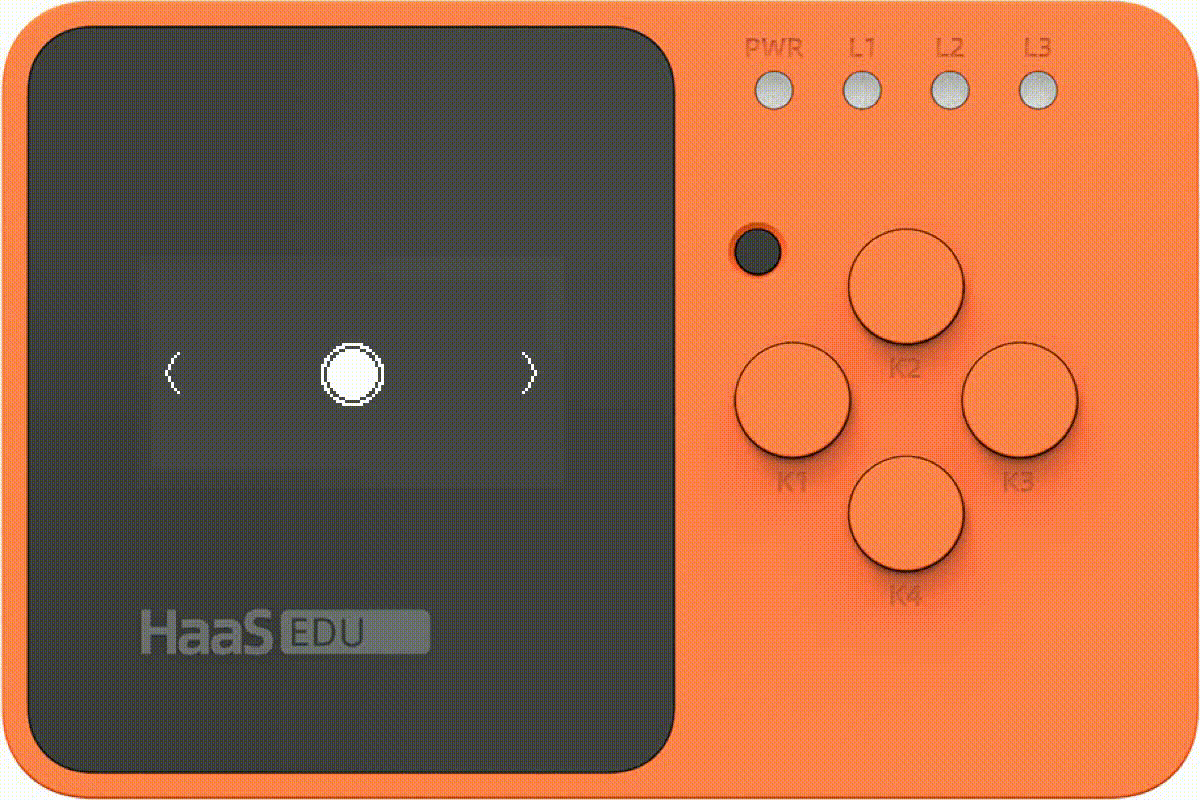
涉及知识点
- MPU-6050 的驱动和使用
- OLED绘图
开发环境准备
硬件
开发用电脑一台 HAAS EDU K1 开发板一块 USB2TypeC 数据线一根
软件
AliOS Things开发环境搭建
开发环境的搭建请参考 HaaS_EDU_K1_Quick_Start (搭建开发环境章节),其中详细的介绍了AliOS Things 3.3的IDE集成开发环境的搭建流程。
HaaS EDU K1 DEMO 代码下载
HaaS EDU K1 DEMO 的代码下载请参考 HaaS_EDU_K1_Quick_Start (创建工程章节),其中, 选择解决方案: 基于教育开发板的示例 选择开发板: haaseduk1 board configure
代码编译、烧录
参考 HaaS_EDU_K1_Quick_Start (3.1 编译工程章节),点击 ✅ 即可完成编译固件。 参考 HaaS_EDU_K1_Quick_Start (3.2 烧录镜像章节),点击 "⚡️" 即可完成烧录固件。
硬件介绍 - MPU-6050
DataSheet
了解一款IC最快捷和精准的方法是查阅它的DataSheet。这款IC的DataSheet可以在以下链接获取。 MPU-6000-Datasheet1.pdf MPU-6000-Register-Map1.pdf
硬件规格
MPU-60X0是世界上第一款集成 6 轴MotionTracking设备。它集成了**3轴MEMS陀螺仪,3轴MEMS加速度计**,以及一个可扩展的数字运动处理器 DMP( DigitalMotion Processor),可用I2C接口连接一个第三方的数字传感器,比如磁力计。 MPU-6050具有三个用于将陀螺仪输出数字化的16位模数转换器(ADC)和三个用于将加速度计输出数字化的16位ADC。 为了精确跟踪快速和慢速运动,这些部件具有用户可编程的陀螺仪满量程范围,范围为±250,±500,±1000和±2000°/ sec(dps),以及用户可编程的加速度计满量程范围 范围为±2g,±4g,±8g和±16g。使用400kHz的I2C与设备的所有寄存器进行通信。其他功能包括嵌入式温度传感器和片上振荡器,在整个工作温度范围内误差±1%。 更多硬件规格请参考 DataSheet。
传感原理
陀螺仪由1850年法国物理学家莱昂·傅科在研究地球自传中获得灵感而发明出来的,类似像是把一个高速旋转的陀螺放到一个万向支架上,靠陀螺的方向来计算角速度,和现在小巧的芯片造型大相径庭。
| | | | — | — | | 早期的机械陀螺仪[1] | 目前常见的电子陀螺仪 |
那么如何将这么庞大的机械设备,塞进小小的芯片当中呢?以目前广泛使用的MPU-6050为例,它属于传感MEMS分支。传感MEMS技术是指用微电子微机械加工出来的、用敏感元件如电容、压电、压阻、热电耦、谐振、隧道电流等来感受转换电信号的器件和系统。感兴趣的同学可以来这里学习亚德诺半导体的公开课 —— MEMS传感器2:加速,旋转——陀螺仪工作原理。 我们使用的MPU-6050是一款经典的MEMS陀螺仪,即硅微机电陀螺仪。MEMS(Micro-Electro-Mechanical System)是指集机械元素、微型传感器、微型执行器以及信号处理和控制电路、接口电路、通信和电源于一体的完整微型机电系统。绝大多数的MEMS陀螺仪依赖于相互正交的振动和转动引起的交变科里奥利力。在MPU-6050内部,存在一质量块,当器件上电后,会触发质量块以固定频率横向运动。当器件遭受外力具备加速度时,就会触发质量块的纵向运动,从而改变四周梳齿之间的距离,改变输出的电容,进而通过ADC将模拟信号转换为数字信号,输出给外部[2]。
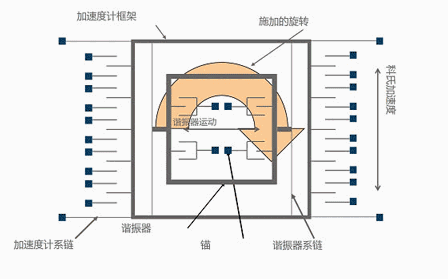
原理图
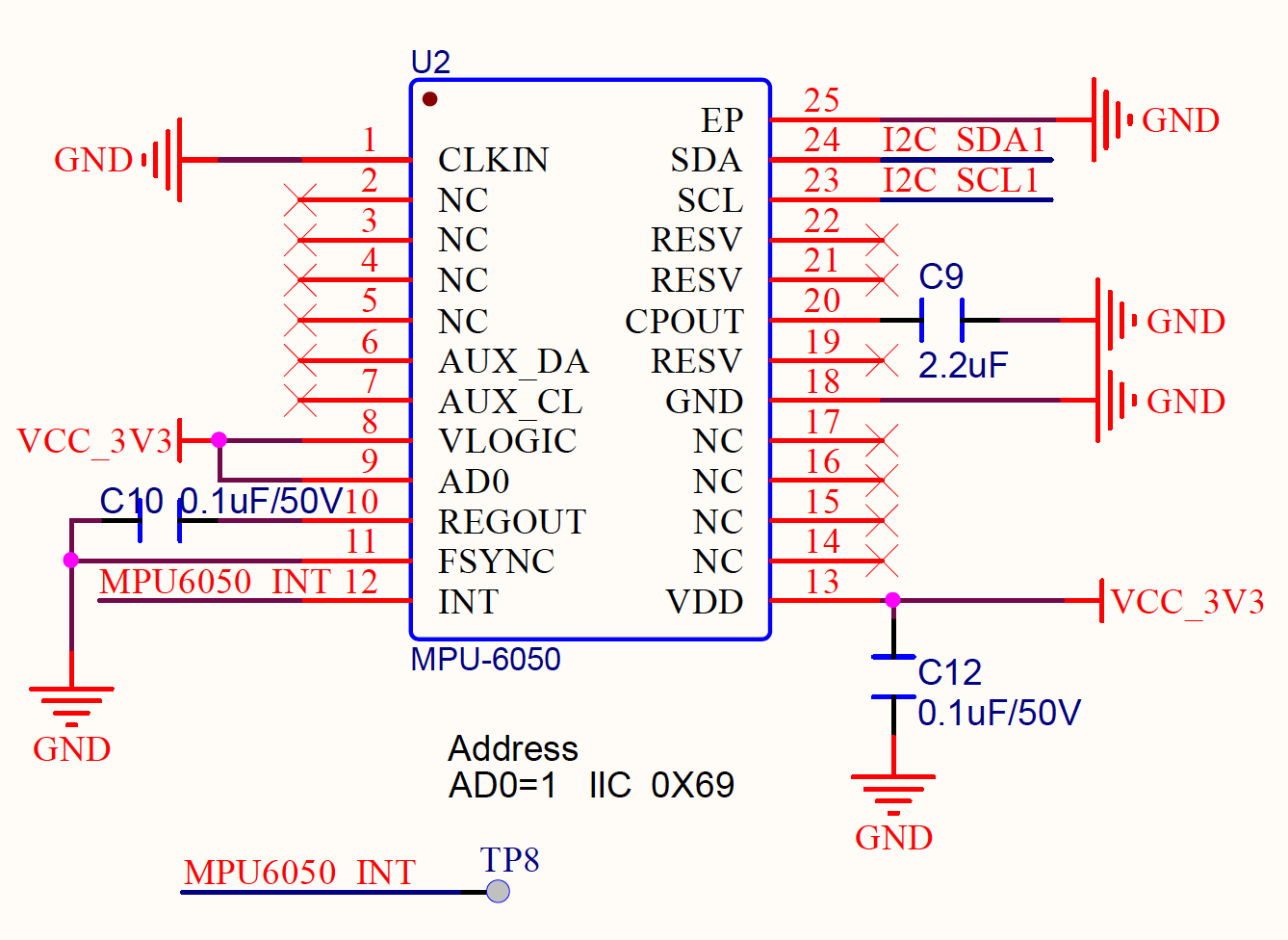
在原理图中我们可以看出,器件使用I2C通讯接口。并且,器件支持使用过INT引脚,当数据到来时可以在该引脚上触发中断。需要注意的是,AD0引脚决定了器件地址的第 0 bit。当AD0连接高电平,即AD0 = 1,此时器件地址为0x69。
驱动方式
通讯接口
由DataSheet可知,MPU-6050采用的通讯方式为I2C。默认7bit设备地址:0x69 (DataSheet P33 9.2) 在 AliOS Things 3.3中,I2C操作方式采用VFS的方式,开发者只需要关心器件的设备地址即可,因为只要知道了设备地址,读写地址也可以计算出,AliOS Things 会自动处理这些计算。如果我们需要为了 MPU-6050 初始化I2C接口,那么对应的代码为:
寄存器
一般,使用I2C通讯的器件,都是通过读写寄存器的方式来完成对设备的读取和配置,因此了解寄存器的分布就非常重要。由于 MPU-6050 的寄存器数量较多,建议读者们查阅 Regsiter Map 文档来获取这些信息。我们进列出部分较为关键的寄存器。
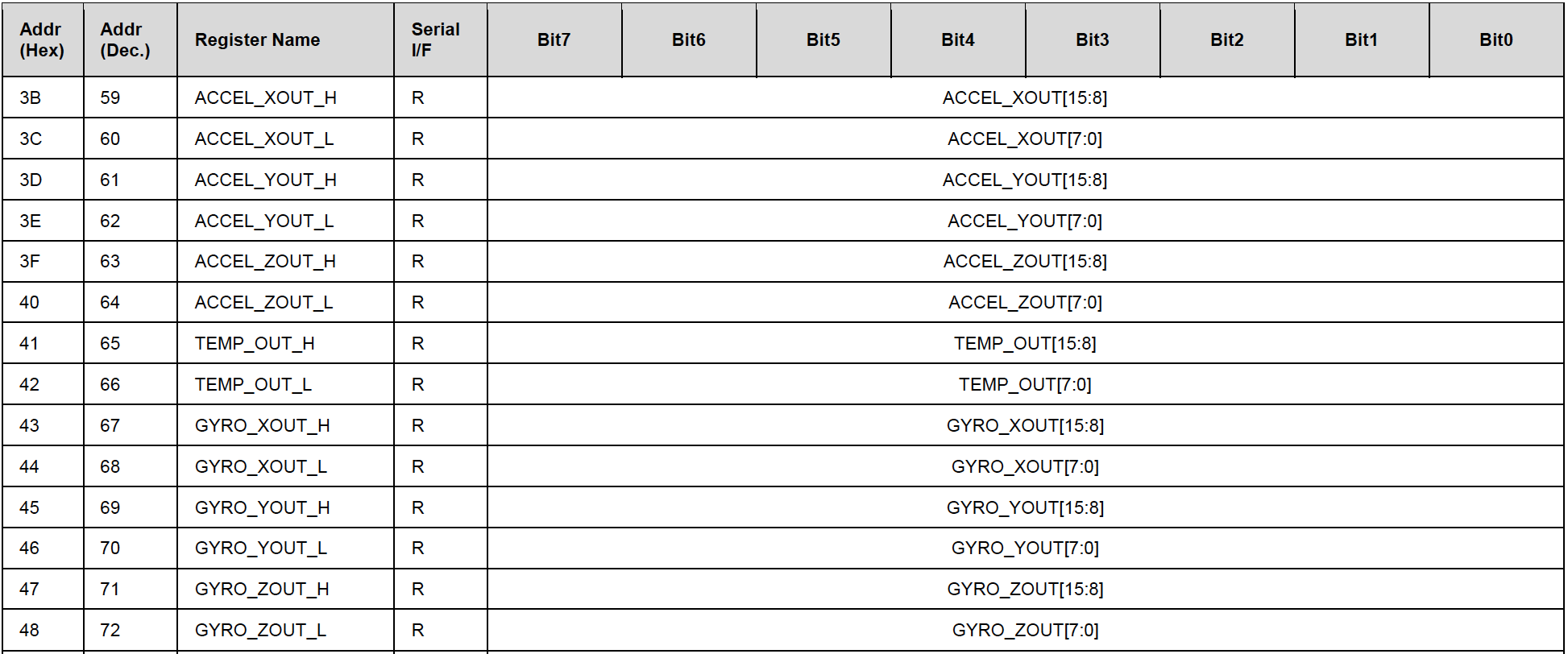
0x3B-0x40 三轴加速度寄存器 每轴数据2Byte 0x41-0x42 温度寄存器 2Byte 0x43-0x48 三轴陀螺仪寄存器 每轴数据2Byte
驱动实现
uint8_t MPU_Init(void)
器件初始化。
void MPU_Get_Gyroscope(short *gx, short *gy, short *gz)
读取三轴陀螺仪数据。由Register Map得知,只需要从GYRO_XOUTH向后依次读出6个寄存器内容即可。
void MPU_Get_Accelerometer(short *ax, short *ay, short *az)
读取三轴加速度数据。由Register Map得知,只需要从ACCEL_XOUTH向后依次读出6个寄存器内容即可。
应用开发
本实验的应用较为简单,只需要读出加速度数据,并显示在屏幕上即可。OLED的相关接口中已经给出了丰富的绘图函数。具体实现如下。
更多应用
本实验展示的仅是六轴传感器的一个非常简单的应用。随着类似传感器的体积越来越小,精度越来越高,它们也被应用在各种消费类电子产品,如穿戴设备、手机上。 使用它们可以进行一些非常有趣的应用,例如,手环中经常会使用到的计步算法,运动状态检测算法,都是基于其中的六轴传感器数据。近年来,还有很多学术界的工作,使用手环中的六轴传感器来实现空中写字的识别。 除此之外,它也广泛应用于辅助定位、飞行设备的姿态检测,摄像机云台的水平保持等等。期待读者们能够发掘出更多有价值的使用场景。
引用
[1] Gyroscope invented by Léon Foucault in 1852. Replica built by Dumoulin-Froment for the Exposition universelle in 1867. National Conservatory of Arts and Crafts museum, Paris. By Stéphane Magnenat - Own work by uploader, subject public domain, Public Domain, https://commons.wikimedia.org/w/index.php?curid=4302903 [2] 图片来自 https://www.analog.com/cn/education/education-library/videos/5996766351001.html